
【見本スプシ付】1セルに入った複数行データの活動履歴を1行ずつに分解する方法|業務効率化の実践、企業データ管理の第1歩
割引あり
Googleスプレッドシートを活用して、会社ごとの活動履歴を効率的に整理する方法をご紹介します。
今回の課題は、「1セル内で改行されたデータを1行ずつ分解し、それぞれに会社名を紐付けた状態で縦方向に並べる」というものです。
元データと加工データのシートを使い分ける方法を、具体例を交えながら解説します。
1. はじめに|この記事で解決できる課題
この記事では、以下のような課題をGoogleスプレッドシートで解決する方法を紹介します:
セル内に改行で区切られたデータを1行ずつ分解して整理したい
会社名と活動履歴を紐付けて縦方向に並べ替えたい
関数を活用して効率的にデータを整形したい
具体的な例をもとに解説するので、初心者の方でも簡単に実践できます!
ちなみに、私の場合は会社で管理していたスプレッドシートがあったのですが、属人化した管理で非常に危険だったため、kintoneでの管理を始めるにあたりデータの整理が必要となり、今回のようなデータ整理を行いました。
2. 作業環境の整理|「元データ」シートと「加工データ」シートについて
元データシート
目的: 生データを保持し、改行データを分解して処理する。
構成例:
A列: 会社名
B列: 活動履歴(改行付きの複数行データ)
C列以降: 分割されたデータ
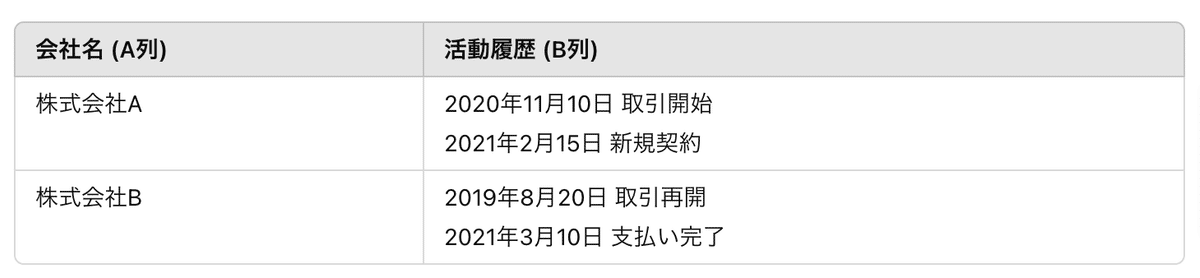
加工データシート
目的: 分割されたデータを縦に並べ、見やすい形で出力する。
構成例:
A列: 縦方向に展開されたデータ(例: 株式会社A|2020年11月10日 取引開始)
B列以降: 分割された会社名と活動履歴
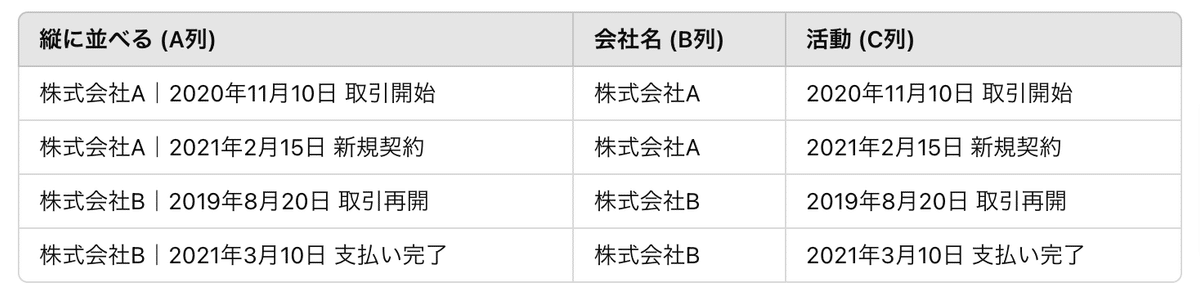
3. 解決手順|ステップバイステップ解説
ここから先は
844字
/
2画像
この記事が気に入ったらチップで応援してみませんか?
